PENTAX K-3の新しいファームウェアがリリースされました。発売以来2回目のアップデートで、バージョン番号は1.02になりました。この控えめな数字の変更からすると、基本的にはごく些細なマイナーアップデートのようですが、今回のアップデートには大きな目玉機能があります。それは「ローパスセレクターブラケット」機能が追加されたこと、です。この新機能は名前の通り、ローパスセレクターの効果を変えながらブラケット撮影するものです。

K-3の仕様が発表になったときから「ここまでやっておいて、なぜブラケットが出来ないんだ!」と一部で強く要望されていたものです。何か技術的なハードルがあったのか、そこまでやっては(他社に)悪い… という遠慮があったのかは知る由もありません。
K-3の目玉機能、ローパスセレクターについてお復習いしておきますと、手ぶれ補正のSR機構を利用して擬似的にローパス効果を切り替えることができるもので、ローパス効果オフ(OFF)、標準的なローパス効果あり(TYPE1)、強いローパス効果あり(TYPE2)と、3段階に設定できるようになっています。ローパスセレクターブラケットでは、1回のシャッターでこの3つの設定を順次自動的に変更しながら3枚の写真を撮るというものです。
設定
人柱覚悟の上ですぐにファームウェアをV1.02にアップデートしてみました。新しいファームウェアのダウンロードは下記から出来ます。
PENTAX Firmware Update Software for K-3|ダウンロードサービス/デジタルカメラ関連ソフトウェア | RICOH IMAGING
アップデート方法詳細は省略しますが、解凍して出てきた.binファイルをSDカードのルートにコピーし、そのSDカードをカメラに挿して、MENUボタンを押しながら電源をONすれば、あとは液晶画面に指示が出てくるので、それに従うだけ。5分もあれば完了してしまいます。
めでたくV1.02にアップデート完了したら、早速ローパスセレクターブラケットの設定をしてみましょう。

ブラケットと言うからには、ドライブモードのブラケットメニューから設定するかと思えば、そうではありません。ローパスセレクタの効果設定にひとつモードが追加された形になっています。MENUから辿っていくと、このようにOFF, TYPE1, TYPE2に加えて4つめの選択肢として「ブラケット」が増えています。

あるいは、INFOボタン一押しでアクセスできるコントロールパネルから設定することも可能。PENTAX機に慣れている人ならば、こちらを普通は使うでしょう。ローパスセレクタの項目を選択し、後ダイヤルを回すごとにOFF, TYPE1, TYPE2, ブラケットが準じきり変わります。
基本的に1コマ撮影モード、セルフタイマーあるいはリモコン撮影で機能するもので、バルブや連写時には使えません。設定後は、1回シャッターボタンを押すと自動的に3回シャッターが切れます。撮影順序はOFF, TYPE1, TYPE2の順番で固定となっています。
ローパスセレクターブラケットしてみた結果
ということで、遅ればせながらローパスセレクタの効果を見てみたくなり、部屋の中で手近にあるもので上手く効果が見えるような写真が撮れないか、試してみました。
目を付けたのは、K-3デビューキャンペーンでもらったPhotographer’s ダイアリーです。青くて目地がハッキリした布で覆われています。こいつを適当な撮影倍率で撮ると、ローパス効果が見えるのではないか?とやってみました。

PENTAX K-3, HD DA20-40mm F2.8-4ED Limited DC WR, 1/4sec, F4.5, ISO100. AWB
なんかもっと見栄えのする写真にしたかったところですが、こんな殺風景なシーンでスミマセン。iMacの前に件のダイアリーを立てかけて距離を調節してこんな感じでテストしてみます。レンズはズームながらも最新のHD20-40mmを選択しワイド端に設定、絞りは開けすぎず、絞りすぎずでF4.5に。ISO感度は最低のISO100にしました。その他レンズ補正の類いはすべてOFFしてRAW撮影したものをLightroomで現像しました。
以下、ダイアリーの部分だけをPCブラウザに合わせ、640×427ピクセルで等倍切り出ししたものを貼っておきます。クリックするとフルサイズの写真がFlickrで開くようになっています。
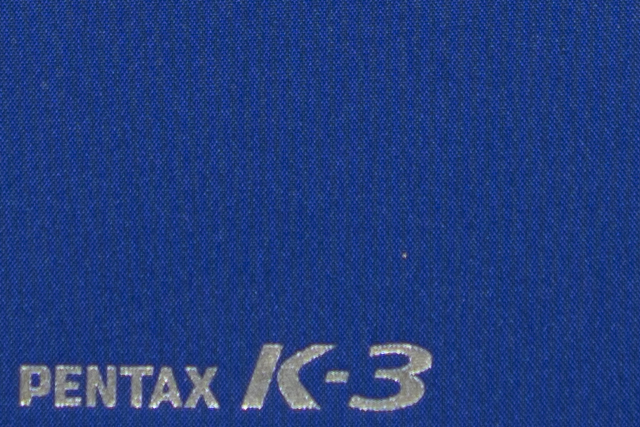
ローパスセレクター:OFF
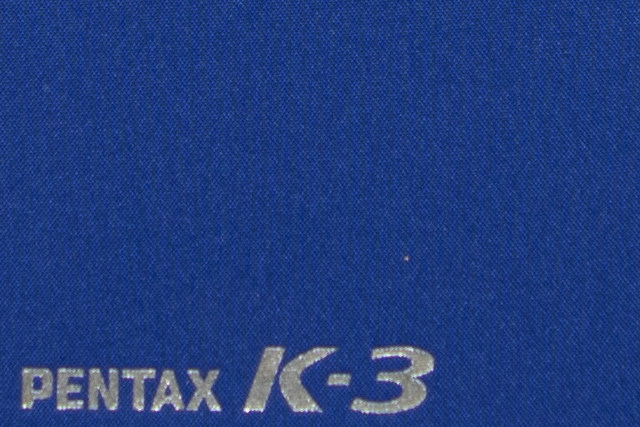
ローパスセレクター:TYPE1
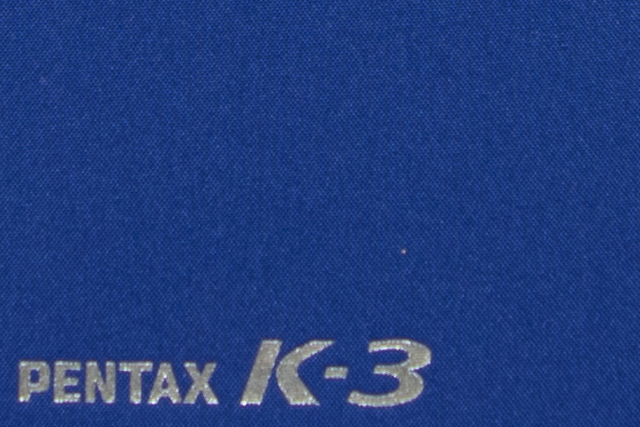
ローパスセレクター:TYPE2
ローパスセレクターOFFでは縦縞が映り込んでいるのが分かると思います。これがセンサーの空間サンプリング周波数(適当に作った言葉です)のナイキストを超える高周波成分が折り返したノイズ、つまりモアレだと思います。それがTYPE1ではかなり薄くなり、TYPE2では殆ど消えています。ということで、本当にローパスセレクターって効果があるんですね(^^; と言う当たり前の結果が得られました。
クリックで開くフルサイズの写真では背景となっているiMacの液晶画面のドットパターンが生み出すモアレの様子も見えると思います。同じようにTYPE1では薄くなり、TYPE2ではほぼ消えています。
K-30とK-5で試してみる
ふと思いついて、同じ設定でK-30とK-5で撮ってみるとどうなるのか試してみました。もちろん両カメラとも光学ローパスフィルターは搭載されています。しかし、傾向的にK-5はローパス効果が強く、K-30は弱いと言われています。
両カメラとも16Mピクセルであり、K-3とは画素数(画素ピッチ)が違うので、同じレンズで同じ距離で良いのかどうか迷いましたが、とりあえずそのまま三脚上のカメラを付け替えて撮ってみたものです。
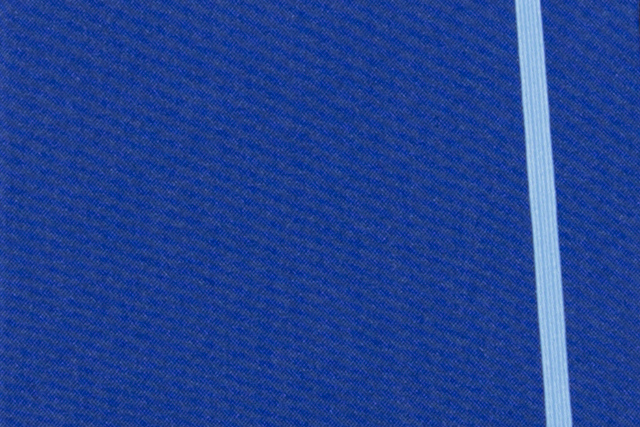
K-5
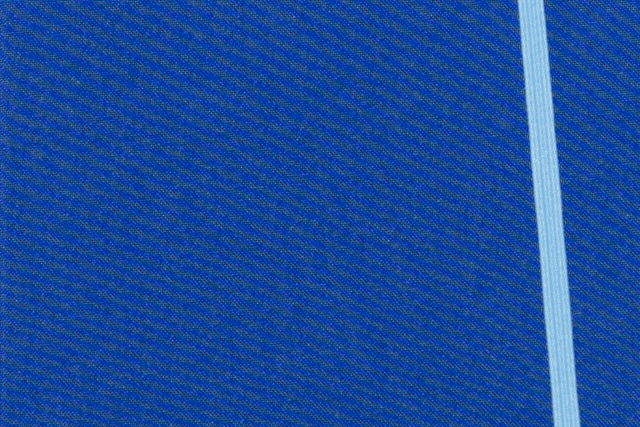
K-30
・・・。ちょっと切り取り位置を変えていますが、両カメラとも斜め方向に盛大なモアレが見えます。iMacの液晶も縞々です。これは予想外でした。というか、ローパスフィルターがあっても出るときは出る、ってやつなのでしょうか。設定条件的に16Mピクセル機には最も厳しい状態に意図せずなってしまったのかも。それとも基本的に実験方法を間違えているのかな?
両機を比べると確かにK-30のほうがモアレが強い(=ローパス効果が弱い)ようです。同じ条件でK-5IIsで撮るとどうなってしまうのだろう? ちょっと興味がわいてきました。
この結果からすると、結局のところK-3の場合は高画素数であることが何よりもモアレ防止に効果がある、ということも言えそうです。K-3の場合でももう少し距離を離せば、もっと効果が見えやすくなったのかも知れません。そうなると、こんな小さなノートくらいなら殆ど気づきませんが、カーテンくらいの面積があるものが縞々になるとやはり気になりそう。うーむ、難しいですね。
結論
「ローパスセレクターブラケット」によってようやく「ローパスセレクター」が使えるようになり、その価値は倍増したと思います。
「ローパスセレクター」は誰もが認める素晴らしい機能ですが、どこでどう切り替えるのがベストなのか見極めが難しく、使い方がとても難しかった面がありました。私などは考えることをやめ、OFF固定でいいや、と言う人も少なくないのではないかと思います。それが今回、ローパスセレクタブラケットが搭載されたことで、とりあえず全部の設定で撮ってしまう、と言った荒技が簡単に出来るようになり、多くのサンプルを手にすることが出来るようになったわけです。(ファイル容量がやたらに増えるのが問題ですが)
そうやってるうちに、ローパスセレクターの切り替え処が勘で分かるようになり、もはや「ローパスセレクターブラケットなんか要らない」となれば、K-3を完全に使いこなしたことになるのでしょう。そうなるようにがんばりたいと思います。
